Samsung Galaxy S7 và S7 EDGE là hai trong số những mẫu điện thoại di động ở phân khúc cao cấp với rất nhiều tính năng mới, công nghệ mới được tích hợp và lẽ dĩ nhiên chúng vẫn "mang theo" cả những tính năng cũ trước đó nhưng lại không hề lỗi thời và chức năng Thao tác một tay hay còn được gọi là sử dụng Galaxy S7 một tay là một trong số đó, nội dung dưới đây 9mobi.vn hướng dẫn các bạn cách bật Thao tác một tay trên Galaxy S7 và S7 EDGE.
- Khắc phục, sửa lỗi không thể xóa ảnh trên Samsung Galaxy S5
- Khắc phục tình trạng giật, lag trên Samsung Galaxy
- Tắt Briefing trên Galaxy S6, S6 EDGE, A7, A8, S5
- Bật - tắt khóa thông minh (Smart Lock) trên Galaxy S6, S6 EDGE
- Lỗi màn hình cảm ứng Samsung, sửa lỗi cảm ứng trên điện thoại Samsung Galaxy
Thao tác một tay trên Galaxy S7 là cách để người dùng có thể thu nhỏ kích thước màn hình cho vừa với tầm tay, kích thước lòng bàn tay, độ dài ngón tay... từ đó chúng ta có thể sử dụng thiết bị thuận tiện hơn thay vì cứ icon nào xa là phải với tay khác "bấm - bấm, chọn - chọn" chúng.
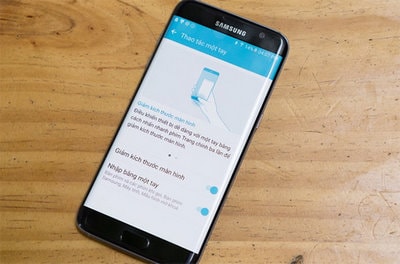
BẬT VÀ SỬ DỤNG CHỨC NĂNG THAO TÁC MỘT TAY TRÊN GALAXY S7 VÀ S7 EDGE
Trong bài viết trước đây 9mobi.vn đã hướng dẫn các bạn cách sử dụng Galaxy Note 4 trên một bàn tay. Trên thực tế thì kích thước màn hình Galaxy Note 4 là 5.7 inch điều này khiến nhiều người cảm thấy việc sử dụng chúng khi di chuyển, nằm nghỉ bằng một tay rất khó khăn... và họ chỉ cần bật Thao tác một tay Note 4 của mình là có thể có những trải nghiệm vừa tầm tay hơn. Với S7 bạn đọc làm theo các bước sau để kích hoạt Thao tác một tay trên Galaxy S7 và S7 EDGE.
Bước 1: Vào Cài đặt - Setting trên máy rồi chọn Tính năng nâng cao
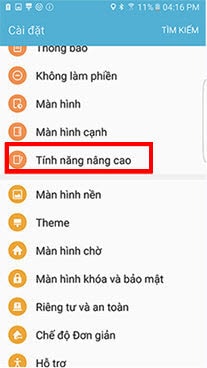
Bước 2: Chọn Thao tác một tay
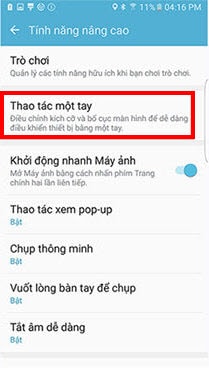
Bước 3: Chọn chế độ, tùy chọn sử dụng Galaxy S7 một tay
- Tại đây thiết bị sẽ đưa ra 2 tuỳ chọn:
+ Một là giảm kích thước màn hình: người dùng có thể sử dụng toàn bộ phần màn hình trong khoảng không gian nhỏ hơn thiết kế ban đầu.
+ Hai là nhập dữ liệu một tay: thiết bị tự động thu nhỏ các loại bàn phím, công cụ nhập dữ liệu để phù hợp với khả năng sử dụng một tay. Bạn bên chọn bật cả 2 chế độ cùng một lúc để sử dụng chung sẽ tốt hơn.
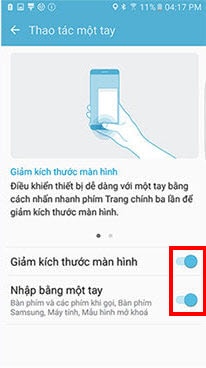
Trên đây 9mobi.vn đã hướng dẫn các bạn cách kích hoạt và chọn chế độ Thao tác một tay trên Galaxy S7 người dùng có thể áp dụng tương tự cho S7 EDGE. Bên cạnh đó khi sử dụng Samsung Galaxy S7 bạn có thể phát Wifi cho những thiết bị khác cùng sử dụng; nếu chưa biết cách hoặc thực hiện chưa thành công mời bạn tham khảo bài viết phát Wifi Galaxy S7 mà 9mobi.vn cập nhật trước đó.
Trong trường hợp muốn Root Galaxy S7 để sử dụng các ưng dụng ngoài cũng như "vọc vạch" thoải mái hơn có thể tham khảo nội dung bài hướng dẫn Root Galaxy S7 bằng Kingo; khi thực hiện thành công máy khởi động xong các bạn nhấn "Grant" để vào Superuser privilege và "thiên đường" ứng dụng ngoài Google Play cũng như các thủ thuật khác yêu cầu máy đã root... đã được mở.